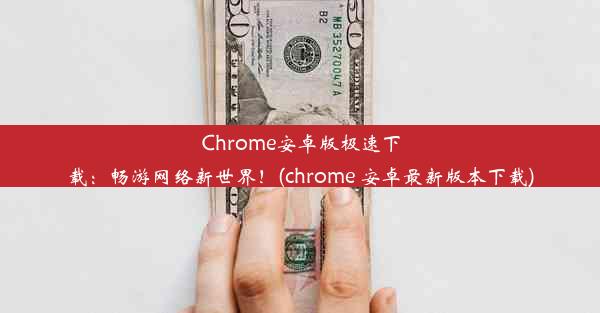笔记本wifi不能连接显示有防火墙-笔记本无线连接显示有防火墙
 谷歌浏览器电脑版
谷歌浏览器电脑版
硬件:Windows系统 版本:11.1.1.22 大小:9.75MB 语言:简体中文 评分: 发布:2020-02-05 更新:2024-11-08 厂商:谷歌信息技术(中国)有限公司
 谷歌浏览器安卓版
谷歌浏览器安卓版
硬件:安卓系统 版本:122.0.3.464 大小:187.94MB 厂商:Google Inc. 发布:2022-03-29 更新:2024-10-30
 谷歌浏览器苹果版
谷歌浏览器苹果版
硬件:苹果系统 版本:130.0.6723.37 大小:207.1 MB 厂商:Google LLC 发布:2020-04-03 更新:2024-06-12
跳转至官网

【破解WiFi连接难题】笔记本WiFi无法连接?揭秘防火墙背后的真相!
你是否曾遇到过笔记本WiFi无法连接的困扰?屏幕上显示有防火墙阻止连接,让人一头雾水。别担心,今天我们就来揭开这个问题的神秘面纱,教你轻松解决笔记本WiFi连接难题,让你的网络生活畅通无阻!
1:什么是防火墙?
什么是防火墙?它如何影响WiFi连接?
防火墙是一种网络安全系统,用于监控和控制进出网络的数据流。它的主要作用是防止未经授权的访问和攻击,保护计算机系统不受恶意软件和病毒的侵害。有时候防火墙的设置过于严格,会误判正常的WiFi连接请求,导致无法连接。
2:检查防火墙设置
如何检查并调整防火墙设置?
1. 查看操作系统自带的防火墙:大多数操作系统都内置了防火墙功能,如Windows的Windows Defender Firewall和macOS的Firewall。打开控制面板或系统偏好设置,找到防火墙设置。
2. 允许WiFi连接:在防火墙设置中,找到允许的应用程序或程序和服务,确保你的WiFi连接软件被列为允许。
3. 调整规则:如果发现规则设置过于严格,可以尝试调整规则,允许WiFi连接。
3:更新驱动程序
驱动程序更新的重要性及操作方法
1. 驱动程序的作用:驱动程序是操作系统与硬件设备之间的桥梁,它确保硬件设备能够正常工作。过时的驱动程序可能导致设备无法正常连接网络。
2. 更新驱动程序:进入设备管理器,找到网络适配器,右键点击你的WiFi适配器,选择更新驱动程序。你可以选择自动搜索更新或手动下载最新驱动程序。
4:检查网络设置
网络设置可能导致的WiFi连接问题及解决方法
1. 检查网络名称和密码:确保你输入了正确的WiFi名称(SSID)和密码。
2. 查看网络连接状态:在任务栏的网络图标上点击,查看网络连接状态,确认是否已连接到正确的WiFi网络。
3. 重启路由器:有时候,简单的重启路由器就能解决连接问题。
5:排除硬件故障
硬件故障可能导致的WiFi连接问题及排查方法
1. 检查WiFi适配器:确保你的笔记本电脑的WiFi适配器没有物理损坏。
2. 检查无线开关:有些笔记本电脑的WiFi开关可能被意外关闭,检查并开启无线功能。
3. 尝试其他设备:如果可能,尝试使用其他设备连接同一WiFi网络,以排除硬件故障。
6:寻求专业帮助
当以上方法都无法解决问题时,如何寻求专业帮助?
1. 联系网络服务提供商:如果怀疑是网络服务提供商的问题,可以联系他们进行排查。
2. 咨询电脑维修店:如果怀疑是笔记本电脑硬件问题,可以前往电脑维修店寻求专业帮助。
通过以上方法,相信你能够轻松解决笔记本WiFi无法连接的问题。如果问题依然存在,不妨尝试寻求专业帮助,让网络连接恢复畅通无阻!